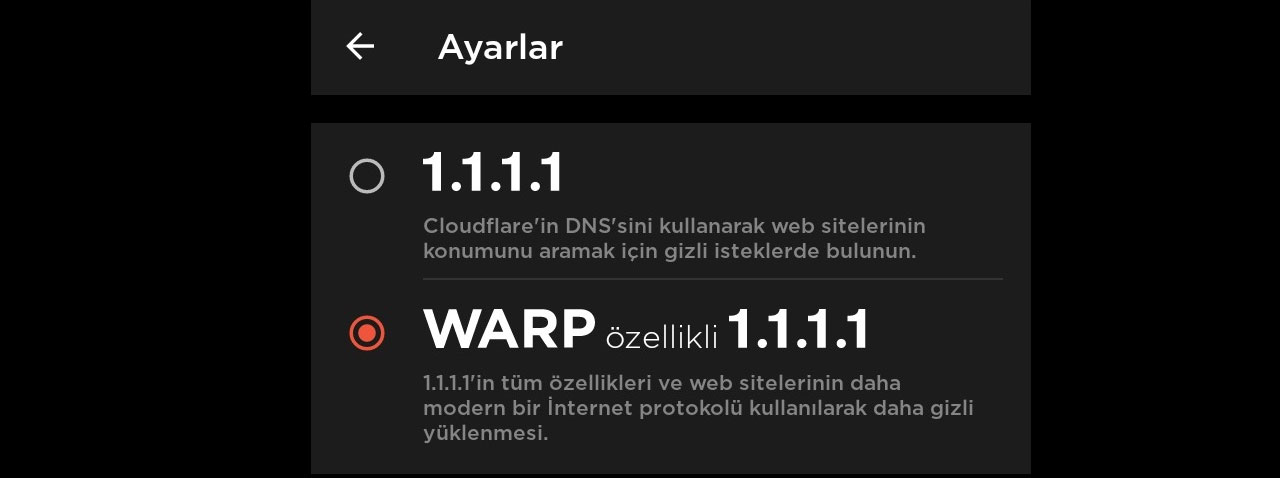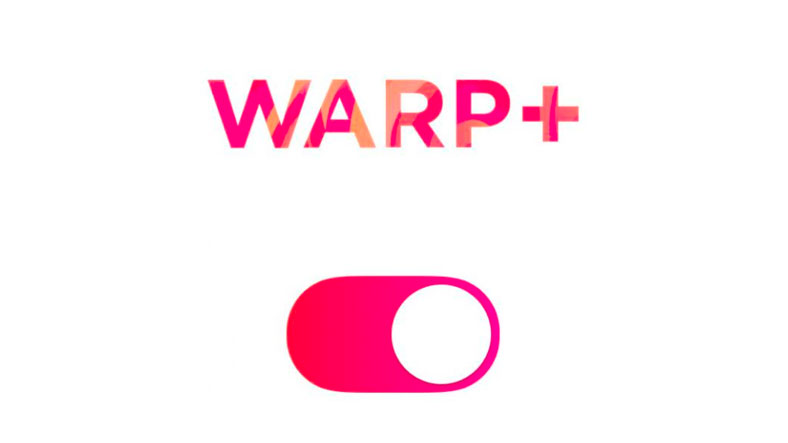DNS ve VPN, internete daha hızlı, daha özgür ve çok daha güvenli şekilde bağlanmak isteyen kullanıcıların yıllardır internet kullanıcılarının imdadına yetişiyor. İnternetin mobilleşmesiyle birlikte daha fazla cihaz bağlanıyor, daha fazla bilgimiz internet ağlarında bulunuyor. Dolayısıyla güvenlik endişesi taşımamız çok doğal.
CloudFlare 1.1.1.1 uygulamasını hemen aşağıdaki bağlantılardan ücretsiz olarak indirebilirsiniz:
Peki 1.1.1.1 uygulaması nasıl kullanılıyor?
- Uygulamayı indirin ve açın,
- Koşullar ve şartları okuyarak kabul edin,
- 1.1.1.1 ekranına geldiğinizde büyük bir buton göreceksiniz,
- Bu botunu aktif edin,
- Uygulama telefonunuza VPN profili yüklemek isteyecek,
- Onay verin,
- Bildirim çubuğunda “anahtar” sembolü göreceksiniz,
- Bu sembol, VPN ağına bağlandığınız anlamına geliyor.
- Artık internette reklam görmeden sınırsız VPN kotasıyla dolaşabilirsiniz.
Hız sorunu yaşayanlar için uygulama içerisinde 2 seçenek var:
- 1.1.1.1: Standart VPN bağlantısı
- WARP özellikli 1.1.1.1: Hız ve gizlilik sorunu yaşayanlar için ikinci seçenek
Uygulamada ilk kez VPN bağlantısını aktif ettiğinizde, aslında erişime engellenen sitelere erişmek için tüm şartları yerine getiriyorsunuz. Ancak bazen, bazı kullanıcılar sahip oldukları bağlantı hızı ve bulundukları bölge nedeniyle düşük hızlı bağlantı sorunu yaşıyorlar. Eğer böyle bir durum varsa altta çıkan "Daha gizli bir internet olan WARP özellikli 1.1.1.1'i ücretsiz olarak etkinleştirin" yazısı dikkatinizi çekebilir.
Uyarının hemen yanında Etkinleştir butonu ile uygulamanın ikinci seçenek ile bağlantı hızınızı artırmayı deneyebilirsiniz. Cloudflare'ın ek bir özellik olarak sunduğu WARP, bağlantı hızını iyileştirdiği söylenen ekstra bir özellik olarak eklenmiş durumda. Biz de sizin için ikinci seçeneği denedik, her zaman işe yaramasa da diğer VPN uygulamalarından ve standart 1.1.1.1 bağlantısından çoğu zaman daha hızlı olduğunu gördük.
Peki WARP+ nedir?
Uygulamanın standart hizmetleri gayet yeterli. Ancak Cloudflare, dileyen kullanıcılara WARP'ın daha da güvenli ve daha da hızlı olan WARP+ sürümünü de sunuyor. Bu hizmetin aylık bedeli ise 10 TL. Dileyen kullanıcılar arkadaşlarını davet ederek 1 GB WARP+ bağlantısı kazanıp, uygulamanın bu özelliğini de deneyebiliyorlar. Ancak dediğimiz gibi zaten ücretsiz olan ilk 2 seçenek VPN arayanlar için yeterli.
Neden en güvenilir uygulama 1.1.1.1, uygulamanın arkasında kim var?
ABD merkezli bir şirket olan Cloudflare, internet sitelerinin DDoS saldırılarına karşı korumalarını yapan, internet güvenliği ve alan adı sunucuları ile ilgili hizmetler sunuyor. Elbette özel bir şirket olduğu için VPN ağı üzerinden elde ettiği bilgileri neden kullanmasın diye sorabilirsiniz.
İşte burada noktaya Cloudflare’in yaptığı ve 1.1.1.1 uygulamasını kullanmamızı sağlayan bir anlaşma giriyor. Şirket, kar amacı gütmeyen kuruluş Asya Pasifik Ağ Bilgi Merkezi (APNIC) ile yaptığı anlaşma sayesinde bu uygulamayı sunabiliyor. APNIC, dünyadaki 5 büyük Ağ Bilgi Merkezi'nden kuruluşlarından sadece birisi.
1.1.1.1 uygulaması verilerimizi nerede saklıyor?
Cloudflare, temel hizmeti ağ güvenliği olan bir şirket olduğu için uzun yıllardır zaten bu alanda güven konusunda lider bir firma. Türkiye ve dünyada pek çok internet sitesi, güvenliğini Cloudflare ile sağlıyor. Firma ise 1.1.1.1 uygulaması için kullanıcılara verilerini kendi sunucularında depolama konusunda "söz veriyor". Dilerseniz, konu hakkındaki Gizlilik Politikası sayfasına buradan ulaşmanız mümkün. İlgili sayfada uygulamanın hangi verilerinize ulaşabildiğini topladığını açıkça görebiliyorsunuz. Ayrıca yukarıdaki haritada Cloudflare'a ait tüm sunucular var.
Sonuç olarak internet ortamındaki hiçbir şey %100 oranda güvenilir değildir. Ancak uygulama marketlerindeki birbirinden güvensiz, veri ihlali sabıkası bulunan, reklamlı ve ücretli uygulamalar yerine 1.1.1.1, piyasadaki en stabil ve güvenli seçeneklerin başında geliyor. Ayrıca 1.1.1.1, devlet kurumlarından yapılan resmi talepler ile bilgilerinizi resmi makamlar ile de paylaşabilir.
CloudFlare 1.1.1.1 DNS, Mac ve Windows bilgisayarlarda nasıl kullanılır?
Windows 1.1.1.1 ayarları:
- Başlat menüsüne tıklayın,
- Denetim Masası'na tıklayın,
- Ağ ve İnternet’e tıklayın,
- Bağdaştırıcı Ayarlarını Değiştir'e tıklayın,
- Bağlandığınız Wi-Fi ağını (ya da kablolu ağı) sağ tıklayın,
- Ardından Özellikler sekmesine tıklayın.
- İnternet Protokolü Version 4'ü (veya istenirse Versiyon 6'yı) seçin,
- Özellikler'i tıklayın,
- Aşağıdaki DNS Sunucu Adreslerini Kullan'a tıklayın,
- Bu adresleri 1.1.1.1 DNS adresleriyle değiştirin:
- IPv4 için: 1.1.1.1 ve 1.0.0.1
- IPv6 için: 2606 : 4700 : 4700 : 1111 veya 2606 : 4700 : 4700 : 1001
- Tamam'ı ve ardından Kapat'ı tıklayın,
- Tarayıcınızı yeniden başlatın.
MacOS 1.1.1.1 ayarları:
- Sistem Tercihlerini açın,
- DNS Sunucularını arayın ve açılır menüden seçin,
- Bir DNS Sunucusu eklemek için “+” düğmesine tıklayın ve 1.1.1.1 girin,
- “+” sembolüne tekrar tıklayın ve 1.0.0.1 girin,
- Tamam'a ve ardından Uygula'ya tıklayın.
1.1.1.1 DNS modem ayarları nasıl yapılır?
- Tercih ettiğiniz kablosuz ağa bağlanın,
- Yönlendiricinizin IP adresini tarayıcınıza girin,
- İstenirse, kullanıcı adınızı ve şifrenizi girin,
- Yönlendiricinizin yapılandırma sayfasında DNS sunucusu ayarlarını bulun,
- DNS sunucusu girişini yazın,
- Gereken yerleri aşağıdaki şekilde değiştirin,
- IPv4 için: 1.1.1.1 ve 1.0.0.1
- IPv6 için: 2606: 4700: 4700 :: 1111 ve 2606: 4700: 4700 :: 1001
- Ayarlarınızı kaydedin
- Tarayıcınızı yeniden başlatın.
Dileyen okuyucularımız 1.1.1.1 dışında kullanabilecekleri diğer DNS seçeneklerini görmek için buraya, Android ve iOS VPN uygulamaları listemiz için buraya, bilgisayar VPN servisleri için buraya, Google Chrome VPN eklentileri listemiz için buraya tıklayabilirler.